Содержание
Как подключить 8-битную и 16-битную консоли к телевизору высокой четкости
Соскучились по любимым играм детства? Боретесь с игровыми эмуляторами на вашем ПК? Не могу заставить контроллер работать? Не волнуйтесь — есть альтернатива.
Не позволяйте вашей старой консоли томиться в забытой коробке на чердаке или в подвале. Вместо этого сотрите пыль и загрузите свои любимые игры.
«Но подождите», — скажете вы. «А как насчет моего нового телевизора? Я не могу подключить свою 8-битную или 16-битную консоль к современному HD-телевизору, не так ли?»
Ну да, можно… Читайте дальше, чтобы узнать, как подключить старые приставки к современному телевизору.
Что общего между старыми игровыми приставками и компьютерами
Возможно, у вас есть старая система Nintendo Entertainment System или консоль Atari. Какими бы разными ни были эти консоли, каждая из них имеет одинаковое качество — то, как вы подключаете их к телевизору.
Доступны два варианта:
- RF: подключение антенны старого образца.
 Несмотря на то, что это рабочий вариант, кабели со временем изнашиваются, поэтому в большинстве случаев они не обеспечивают надежного изображения.
Несмотря на то, что это рабочий вариант, кабели со временем изнашиваются, поэтому в большинстве случаев они не обеспечивают надежного изображения. - Композитный: красный, белый и желтый кабель, который все еще используется. Красный и белый — аудиоканалы, желтый — видео. Эти кабели имеют разъемы RCA и также известны как кабели AV.
В то время как на некоторых консолях будет только один или другой, на некоторых их будет два. Также есть возможность использования адаптеров, преобразователей и даже специальных кабелей для просмотра вывода с консоли на телевизор высокой четкости.
Давайте посмотрим, как подключить популярные ретро-приставки к вашему современному телевизору.
Как подключить NES или Super NES к Smart TV
Вместо того, чтобы полагаться на программное обеспечение для эмуляции, такие устройства, как 8-битная Nintendo Entertainment System (она же Famicom) или 16-битная Super Nintendo (она же Super NES/SNES/Super Famicom), могут быть подключены напрямую к HDTV.
NES имеет два варианта: порт RF и порт AV/RCA.
- Если на вашем телевизоре есть порт RF (для подключения к антеннам старого образца), вы можете использовать его. Переключатель NES RF подключается к порту рядом с розеткой питания консоли. Коробка переключателя RF разработана таким образом, чтобы кабельная коробка и консоль могли использовать один и тот же канал на вашем телевизоре.
- Нужна лучшая картинка? Подумайте о переходе на AV-кабель, который поставлялся с более поздними консолями NES. Подключите его к AV-выходу на NES и к тем же входам на HDTV. Обязательно подключите красный порт к красному порту, а желтый к желтому. Это видео иллюстрирует суть.
https://www.anrdoezrs.net/links/7251228/type/dlg/sid/UUmuoUeUpU49751/https://www.youtube.com/supported_browsers?next_url=https%3A%2F%2Fwww.youtube.com %2Fwatch%3Fv%3Dr3HqDBrNfOE
Для Super Nintendo лучше всего подключить универсальный кабель S-Video к телевизору. Это также решение для N64 и GameCube. Неприятный и раздражающий эффект шахматной доски старых композитных / RCA разъемов делает S-Video более популярным вариантом.
Неприятный и раздражающий эффект шахматной доски старых композитных / RCA разъемов делает S-Video более популярным вариантом.
Пользователи
Super Nintendo с хорошими навыками самоделки могут предпочесть компонентный видеовыход. Это соединение красный/зеленый/синий (RGB), также известное как YUV/YPbPr. Большинство HDTV имеют это кабельное соединение (часто с использованием тех же портов RCA, что и композитный).
Связанный: подключение Nintendo Wii к любому телевизору
Адаптеры RCA-HDMI
Владельцы
NES и SNES также могут воспользоваться адаптерами, преобразующими сигнал для отображения на HDTV. Эти адаптеры-преобразователи HDMI работают с консолями NES, SNES, GameCube и N64. Они также чрезвычайно доступны по цене менее 30 долларов.
Как подключить консоль Sega к вашему Smart TV
Если вы хотите подключить свою старую консоль Sega к современному телевизору, вам снова понадобится правильный кабель. Каждая консоль Sega имеет отдельный видеовыход, что может привести к путанице.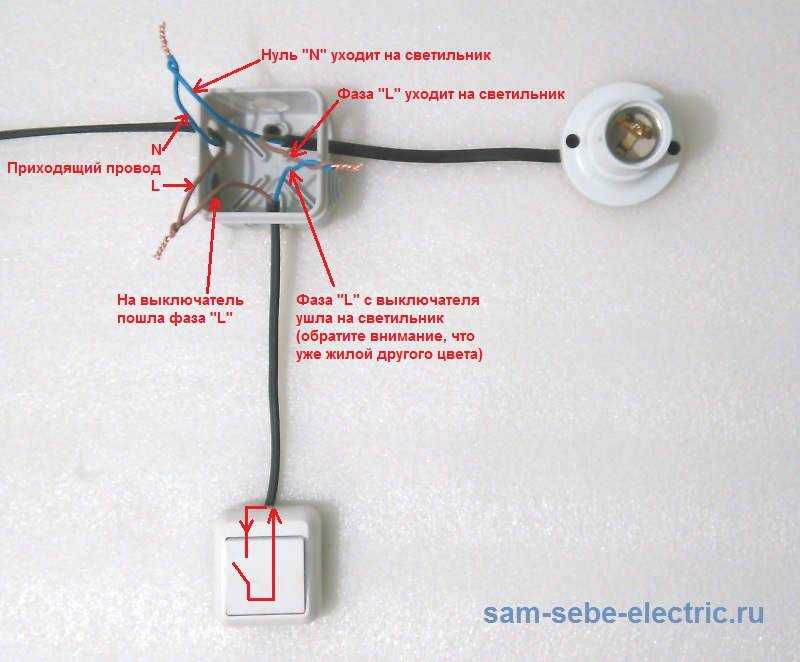 К счастью, вы все еще можете подобрать подходящий телевизионный кабель для своей консоли онлайн.
К счастью, вы все еще можете подобрать подходящий телевизионный кабель для своей консоли онлайн.
Например, если у вас есть Sega Genesis (он же Sega Mega Drive), вам нужно найти правильный кабель для вашей конкретной модели. Как ни странно, разные версии Sega Genesis имеют разные видеоразъемы.
После того, как вы нашли нужный кабель, достаточно просто подключить его к разъемам композитного/AV-сигнала на телевизоре.
Подключите старый Atari 2600 к телевизору
Даже популярную консоль Atari 2600, которая, возможно, положила начало революции домашних игр, можно подключить к телевизору высокой четкости.
Для этого возьмите комплектный кабель RCA и подключите коаксиальный адаптер «мама-папа». Вкрутите его в разъем RF на задней панели ЖК-телевизора или плазменного телевизора высокой четкости.
Кабель RCA представляет собой композитный видео- и моноаудио кабель, идеально подходящий для воспроизведения графики и звука Atari 2600 с низким качеством воспроизведения.
Если вы не можете найти коаксиальный адаптер «мама-папа», подключите кабель RCA к любому устройству с сквозной радиочастотной схемой. Вы ищете такое устройство, как видеомагнитофон или DVD-рекордер. Отсюда сигнал будет отправлен по обычному маршруту устройства на ваш HDTV.
После небольшого переключения каналов вы обнаружите, что ваша игра для Atari 2600 готова к воспроизведению на вашем Smart TV.
Другая консоль или старый домашний компьютер?
В целом способ подключения старой игровой приставки или домашнего компьютера к HDTV остается прежним. Неважно, есть ли у вас консоль Super Nintendo или компьютер Commodore 64.
Подтвердите, что вы можете использовать соединение S-Video или AV, а не RF, и купите подходящий разъем.
Обратите внимание, однако, что вам также может понадобиться преобразователь; некоторые старые устройства не используют стандартные сигналы (например, Commodore 64). Покупка качественного AV-кабеля, совместимого с HDTV, снизит вероятность возникновения проблем.
Кроме того, если вы используете телевизор с разъемом SCART, может работать переходник композитный-SCART. Просто подключите кабель AV к адаптеру, а затем подключите его к разъему SCART на телевизоре. Наконец, выберите соответствующий выход на телевизоре и начните воспроизведение.
Не позволяйте телевизору автоматически настраивать или переключать каналы, потому что ему не нравится сигнал или он не может автоматически принимать сигнал. Возможно, вам придется потратить некоторое время на переключение и настройку каналов, так что будьте настойчивы!
Если ничего не помогает…
Если ни один из этих вариантов не работает для вашей старой консоли и вашего HDTV, остается последний шанс.
Купи старый телевизор!
Вы сможете найти традиционный телевизор менее чем за 30 долларов в комиссионном магазине или на eBay.
Подключение оборудования с помощью док-станции
Инструкции по подключению мониторов, клавиатуры, мыши и т. д. к док-станции, также известной как репликатор портов.
Подготовка
Если вы взяли домой не только свой ноутбук (например, мониторы, док-станцию и т. д.), вы можете пометить кабели, которые вы использовали, чтобы знать, куда их нужно будет подключать, когда вы вернуть оборудование в офис. Примеры потенциальных видеоподключений, которые вы можете использовать, включают:
- VGA
- HDMI
- Мини-DisplayPort
- DisplayPort
Для простой маркировки кабелей оберните каждый конец кабеля лентой, чтобы получился флажок. Несмываемым маркером напишите на ленте тип кабеля (например, HDMI, DisplayPort и т. д.), а также то, к чему он подключается (например, к монитору, док-станции и т. д.)
Инструкции
Видео ниже содержит инструкции по подключению мониторов к док-станции, а затем по подключению док-станции к ноутбуку. Вам также может понадобиться подключить клавиатуру и/или мышь. Обычно они подключаются к портам USB.
Вам также может понадобиться подключить клавиатуру и/или мышь. Обычно они подключаются к портам USB.
ПРИМЕЧАНИЕ: В этом видео автор часто называет док-станцию «репликатором портов».
У вас может быть много потенциальных док-станций. Ниже приведен пример док-станции Dell с помеченными портами. Обратите внимание на размер и форму доступных портов, чтобы вы могли сопоставить их с портами на док-станции, которая у вас есть, когда вам нужно повторно подключить свое оборудование.
- USB-C
- USB
- Аудио или гарнитура
- Аудиовыход (часто используется для микрофонов)
- DisplayPort (DP)
- HDMI
- DisplayPort (DP) через USB-C
- USB
- Ethernet
- Мощность В
Подключение мониторов к док-станции
Если вы взяли домой только ноутбук, а ваши мониторы, док-станция и т.
 Несмотря на то, что это рабочий вариант, кабели со временем изнашиваются, поэтому в большинстве случаев они не обеспечивают надежного изображения.
Несмотря на то, что это рабочий вариант, кабели со временем изнашиваются, поэтому в большинстве случаев они не обеспечивают надежного изображения.